WSL Hello sudo забезпечує автентифікацію Windows Hello в Linux на WSL
Хоча Microsoft покращує підсистему Windows для Linux майже з кожним основним оновленням Windows 10, деякі функції все ще недоступні в WSL. Наприклад, користувачі не можуть використовувати будь-яку біометричну аутентифікацію в дистрибутивах Linux. Тут втручаються сторонні розробники. Такая Саекі, розробник з Японії, придумав чудовий інструмент, який дозволяє використовувати біометричну автентифікацію Windows Hello для Linux, що працює на WSL.
Реклама
За допомогою WSL Hello sudo ви можете замінити традиційні паролі на відбиток пальця, розпізнавання обличчя або простий PIN-код для автентифікації всередині WSL під час використання sudo інструмент.
Програма sudo дозволяє тимчасово підвищити ваші обмежені привілеї облікового запису користувача до рута в Linux. Це дозволяє виконувати технічне обслуговування системи, встановлювати та видаляти пакети, редагувати файли конфігурації тощо без перемикання сеансу користувача. Sudo дозволяє виконати одну команду як root, а потім повернутися до звичайного контексту користувача.
Користувачі, які можуть використовувати sudo в Linux, визначаються в спеціальному файлі "sudoers". Користувач sudoer повинен ввести свій пароль, щоб підтвердити свій обліковий запис і виконати команду з підвищеним рівнем доступу.
Тут WSL Привіт, sudo вступає в гру.
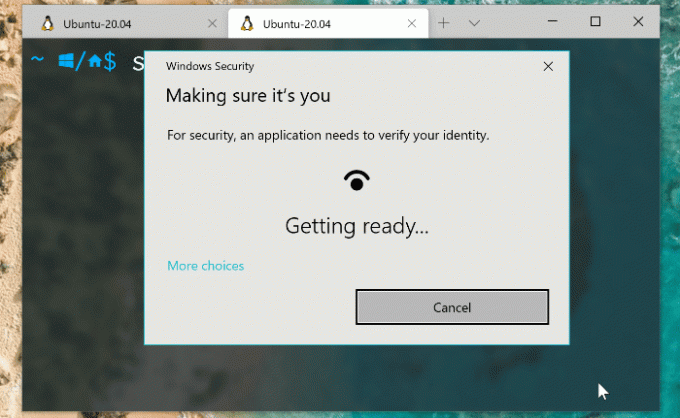
WSL Привіт, sudo
WSL Hello sudo — це модуль аутентифікації (PAM) з відкритим вихідним кодом, написаний на Rust. Він сумісний з перше і друге покоління WSL. Додаток дозволяє біометричну автентифікацію для автентифікації команд sudo (команди, які вимагають підвищених привілеїв або рівня доступу «суперкористувача»). Ось коротке пояснення від розробника щодо того, як WSL Hello працює у ваших дистрибутивах Linux:
Windows Hello підтримує пари ключів RSA для кожного користувача Windows у своєму апаратному забезпеченні TPM і повідомляє про успіх автентифікації, підписуючи наданий вміст закритим ключем. Щоб використовувати свій API, «WSL Hello sudo» містить невеликі програми Windows CLI, які повертають відкритий ключ і підписаний підпис даного вмісту. З іншого боку, модуль PAM "WSL Hello sudo" запам'ятовує відкриті ключі кожного користувача Windows, який відповідає кожному користувачеві Linux. Отже, модуль PAM аутентифікує даного користувача Linux за допомогою наступного процесу.
- Модуль PAM запускається за допомогою sudo і отримує користувача Linux для аутентифікації.
- Модуль PAM запускає супутню програму Windows і надсилає випадкове значення через міст взаємодії WSL.
- Супутній додаток Windows викликає Windows Hello.
- Windows Hello робить підпис наданого введення закритим ключем поточного користувача Windows.
- Супутній додаток Windows повертає підпис.
- Модуль PAM перевіряє підпис відкритим ключем користувача Windows, який відповідає даному користувачеві Linux.
Ви можете дізнатися більше про WSL Hello в офіційному репозиторії GitHub. Там ви знайдете посилання для завантаження та посібник користувача з інструкціями щодо налаштування та налаштування Windows Hello у WSL. Зверніть увагу, що вам потрібна камера, сумісна з Windows Hello, або пристрій зі сканером відбитків пальців. Крім того, ви можете використовувати простий PIN-код.
WSL — це унікальне середовище в Windows, яке дозволяє розробникам або іншим користувачам запускати дистрибутиви Linux у Windows 10. Завдяки WSL Microsoft усунула необхідність запускати дві операційні системи на одному ПК. Зараз користувачі можуть запускати програми Linux поряд із програмами Windows, отримувати доступ до файлової системи Linux із File Explorer і навіть використовувати апаратне прискорення. Щоб добре використовувати ці функції в Windows 10, вам потрібно ввімкнути їх Підсистема Windows для Linux і завантажте бажаний дистрибутив з Microsoft Store.

